Mashup Builder-Workspace
Die folgenden Registerkarten sind verfügbar, wenn Sie ein Mashup in ThingWorx Composer erstellen oder ändern:
• Allgemeine Informationen – Gibt allgemeine Informationen wie Entitätsnamen und -beschreibung an.
• Entwerfen – Öffnet den Mashup Builder-Workspace.
• Benutzerdefiniertes CSS – Öffnet die Seite Benutzerdefiniertes CSS für das Mashup.
Weitere Informationen finden Sie unter Benutzerdefiniertes CSS.
• Browsereinstellungen für Mobilgeräte definieren die Mobilgerät-Einstellungen für das Mashup.
• Berechtigungen – Gibt Sichtbarkeit, Laufzeit und Entwurfszeitzugriff auf das Mashup an.
• Änderungsverlauf – Zeigt die vorherigen Änderungen an, die am Mashup vorgenommen wurden.
• Beziehungen anzeigen – Definiert Abhängigkeiten und Vererbungsregeln für das Mashup.
Der Mashup Builder-Workspace befindet sich auf der Registerkarte Entwerfen.
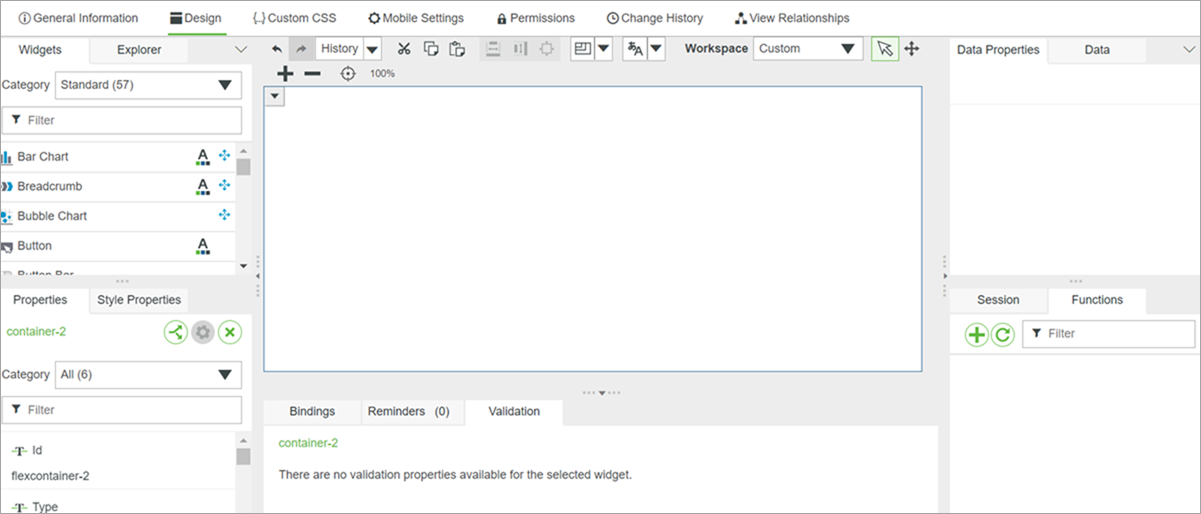
Elemente des Entwurfs-Workspace
Der Mashup Builder-Workspace besteht aus den folgenden Bereichen:
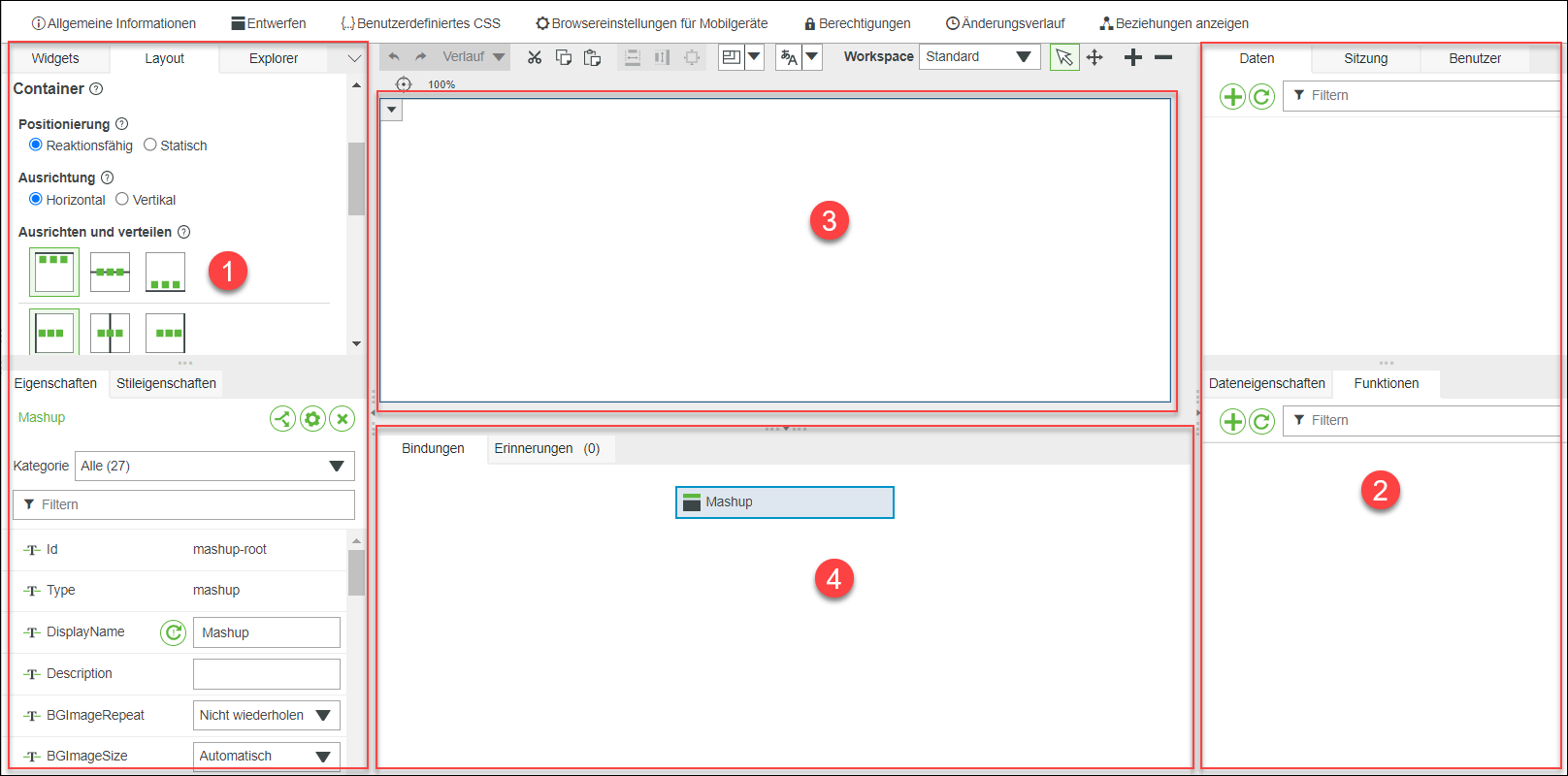
1. Linkes Dock
2. Rechtes Dock
3. Zeichenbereich und Symbolleiste
4. Unteres Dock
Im Zeichenbereich des Workspace entwerfen Sie das Mashup. Sie können Widgets aus dem Fensterbereich Widgets ziehen und nach Bedarf anordnen. Um mehrere Widgets auszuwählen, ziehen Sie ein Auswahlfeld in den Zeichenbereich, oder drücken Sie STRG, und klicken Sie auf jedes Element. Klicken Sie in der oberen linken Ecke eines Widgets auf  , um Bindungen und Ereignisse zu konfigurieren.
, um Bindungen und Ereignisse zu konfigurieren.
 , um Bindungen und Ereignisse zu konfigurieren.
, um Bindungen und Ereignisse zu konfigurieren.Rechtes Dock
Standardmäßig enthält das rechte Dock zwei Abschnitte mit den folgenden Fensterbereichen:
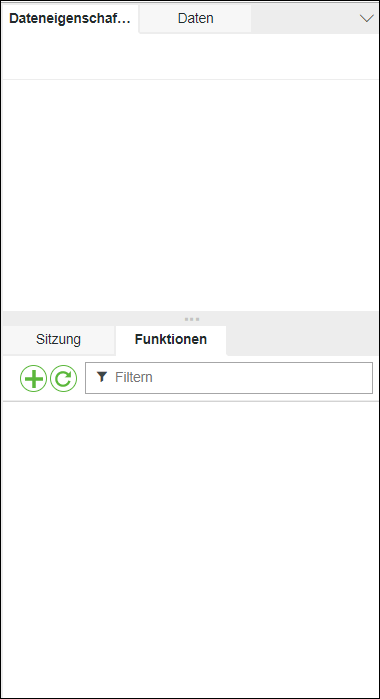
• Daten – Bietet Zugriff auf die Daten, die in Ihrem Mashup angezeigt werden sollen.
Die Daten werden von einer ThingWorx Entität wie einem Ding oder einer Dingvorlage bereitgestellt. Klicken Sie auf  , um das Fenster Daten hinzufügen zu öffnen, in dem Sie nach Entitäten suchen und ausgewählte Dienste aus diesen hinzufügen können.
, um das Fenster Daten hinzufügen zu öffnen, in dem Sie nach Entitäten suchen und ausgewählte Dienste aus diesen hinzufügen können.
 , um das Fenster Daten hinzufügen zu öffnen, in dem Sie nach Entitäten suchen und ausgewählte Dienste aus diesen hinzufügen können.
, um das Fenster Daten hinzufügen zu öffnen, in dem Sie nach Entitäten suchen und ausgewählte Dienste aus diesen hinzufügen können.Weitere Informationen zu den Datendiensten finden Sie unter Datendienste und Bindungen.
• Sitzung – Bietet Zugriff auf die Sitzungsparameter.
Sitzungsparameter ähneln globalen Variablen und können von mehreren Mashups verwendet werden. Sitzungsparameter speichern Informationen wie Cookies oder Sicherheitsinformationen für einen angemeldeten Benutzer innerhalb der aktuellen Anwendungssitzung. Weitere Informationen zum Fensterbereich Sitzung finden Sie unter Sitzungsparameter.
• Benutzer – Bietet Zugriff auf die Eigenschaften des aktuellen Benutzers. Weitere Informationen über den Fensterbereich Benutzer finden Sie unter Benutzer.
• Dateneigenschaften – Zeigt eine Liste der Eigenschaften für den aktuell ausgewählten Datendienst an. Hierzu gehören Parameter, Ereignisse usw.
• Funktionen – Zeigt die Liste der Funktionen in Ihrem Mashup an.
Weitere Informationen zu Funktionen finden Sie unter Funktionen.
Linkes Dock
Standardmäßig enthält das linke Dock zwei Abschnitte mit den folgenden Fensterbereichen:
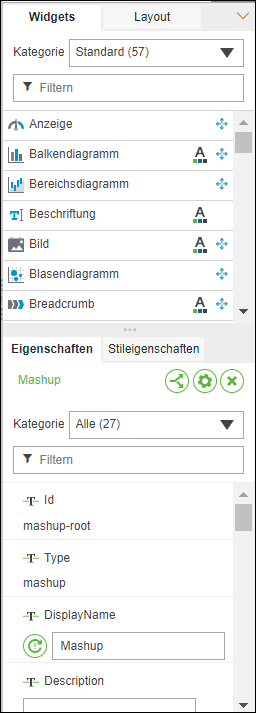
• Widgets – Enthält eine Liste der Widgets, die Sie Ihrem Mashup hinzufügen können. Sie können ein Widget aus der Liste in den Layout-Bereich ziehen.
• Layout – Zeigt Layout-Optionen für Container und Elemente in einem reaktionsfähigen Mashup an.
• Mashups – Enthält eine Liste der verfügbaren Mashups in Ihrer Umgebung.
Sie können ein Mashup aus dieser Liste in den Layout-Bereich ziehen, um es zu einem enthaltenen Mashups in Ihrem Mashup zu machen. Beachten Sie, dass ein enthaltenes Mashups in einem Widget "Enthaltenes Mashup" enthalten sein muss. Sie können Text in das Filterfeld eingeben, um die Liste nach Mashup-Namen zu filtern.
• Explorer – Zeigt die aktuell in Ihrem Mashup enthaltenen Widgets in einem hierarchischen Baum an.
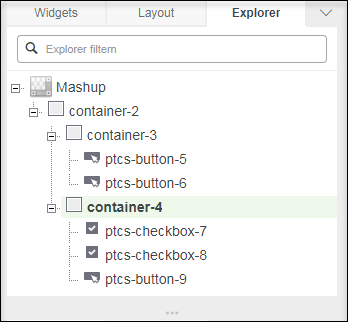
Sie können diese Liste verwenden, um Widgets auszuwählen, die möglicherweise im Layout ausgeblendet sind. Sie können mit der Eingabe von Text im Filterfeld beginnen, um die Liste basierend auf dem eingegebenen Text zu filtern.
• Eigenschaften – Zeigt eine Liste der Eigenschaften für das aktuell ausgewählte Widget an.
Ändern Sie die Eigenschaften, um das Widget zu konfigurieren. Sie können das Filterfeld verwenden, um die Liste der Eigenschaften zu filtern.
• Stileigenschaften zeigen die Stileigenschaften für das Mashup an.
Unteres Dock
Standardmäßig enthält das untere Dock drei Fensterbereiche:
• Im Fensterbereich Bindungen wird der Fluss der Daten und Ereignisse für das ausgewählte Widget, die Datenentität oder die Funktion angezeigt. Die folgende Abbildung zeigt z.B. Bindungen zwischen dem TriggerClick-Dienst eines Widgets "Schaltfläche" und dem KeyPressedEvent eines Widgets "TextField".
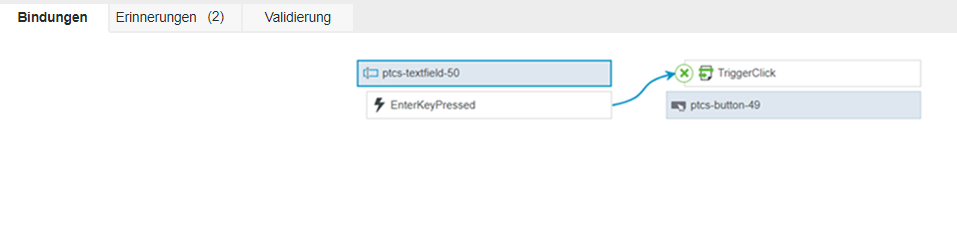
• Der Fensterbereich Erinnerungen enthält eine Liste von Aufgaben, die Sie ausführen sollten, um die Widgets im Mashup zu konfigurieren.
Sie können auf eine Aufgabe klicken, um das zugehörige Widget im Zeichenbereich hervorzuheben.
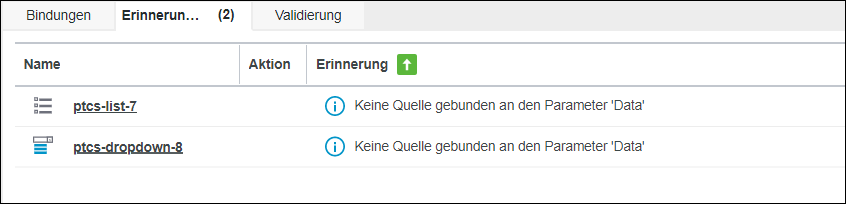
• Der Fensterbereich Validierung enthält eine Liste der Validierungseigenschaften, die für das ausgewählte Widget verfügbar sind.
Sie können die zum Widget gehörigen Validierungseigenschaften umschalten.
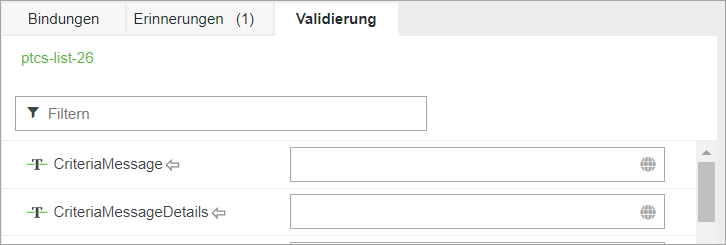
Zeichenbereich-Symbolleiste
Die Symbolleiste befindet sich oberhalb des Zeichenbereichs.

In der folgenden Tabelle sind die verfügbaren Zwischenablagebefehle aufgeführt:
Befehl | Beschreibung |
|---|---|
 | Widerrufen |
 | Wiederherstellen |
 | Ermöglicht es Ihnen, den Änderungsverlauf für das Mashup in der aktuellen Sitzung anzuzeigen. Um zu einem bestimmten Zustand zurückzukehren, wählen Sie einen Vorgang aus der Liste aus. |
 | Ausschneiden |
 | Kopieren |
 | Einfügen |
Verwenden Sie diese Befehle, um die Größe der ausgewählten Elemente im Mashup wie folgt zu ändern:
Befehl | Beschreibung |
|---|---|
Gleiche Breite | |
Gleiche Höhe | |
Gleiche Größe |
Verwenden Sie diese Befehle, um Mashup-Auflösung und -Lokalisierung festzulegen und Workspace-Einstellungen anzugeben.
Befehl | Beschreibung |
|---|---|
 | Legt die Mashup-Auflösung während der Entwurfszeit fest. |
 | Legt die Sprache für die Lokalisierungs-Token während der Entwurfszeit fest. |
 | Gibt das Workspace-Layout an. Weitere Informationen finden Sie unter Mashup Builder-Workspace anpassen. |
Verwenden Sie die folgenden Befehle, um die Auswahl und die Anzeige von Elementen im Zeichenbereich zu steuern:
Befehl | Beschreibung | ||
|---|---|---|---|
 | Wählt Elemente im Zeichenbereich aus. Dies ist das Standard-Tool. | ||
 | Ermöglicht es Ihnen, sich im Zeichenbereich zu bewegen. Klicken und ziehen Sie an einer beliebigen Stelle im Zeichenbereich, um sich darin zu bewegen.
| ||
 | Vergrößert um 10 %, um das Mashup detaillierter anzuzeigen. | ||
 | Verkleinert um 10 %, um eine breitere Perspektive des Mashups zu erhalten. | ||
 | Setzt den Zoom auf den Standardwert zurück. |